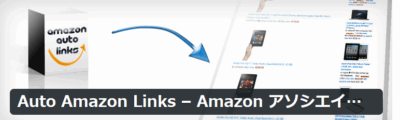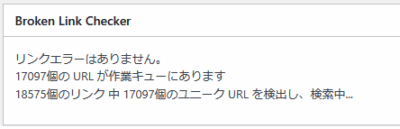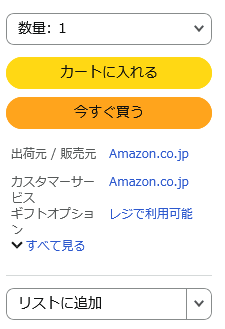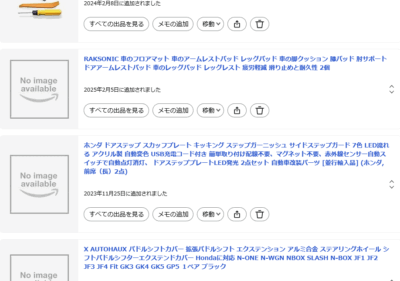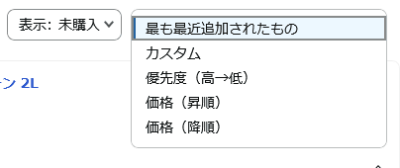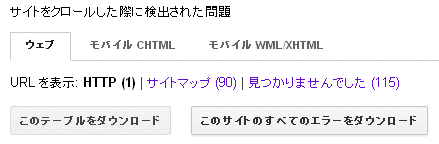【Auto Amazon Links】ASINを使ったショートコードのリンク切れ管理方法
2025年10月2日
Categories | ブログ(WordPress) Amazon SEO
「Auto Amazon Links」はAmazonの商品リンクを
画像付きでブログに貼れる便利なWordPressプラグインです。
サトウ 結束機 ひもくるりん ブルー ダンボール 新聞 雑誌 梱包用 少ない力でもガッチリ結束 くるくる簡単結束器 日本製
¥528
ただし注意点として、メンテナンス面でのリンク切れ管理は自力で行わなくてはなりません。
特に、頻繁に使うであろう「特定の商品リンクを表示させるショートコード」については
ASIN(Amazon商品ページの登録情報) を使います。
URLの「dp/」の後にある英数字がASINです。
例:
https://www.amazon.co.jp/dp/B09G753LZC/ の場合、ASINは B09G753LZC となります。
ASINリンクのデメリット
ASIN番号が変わったり無効になったりすると、そのリンクはエラー表示となってしまいます。
いわゆる「リンクエラー」であり、SEO的にもマイナス要因となります。
そこで今回は、私が利用している 「Auto Amazon Links」のリンク切れ管理方法
を3つご紹介します。
ASINを使ったショートコードのリンク切れ管理方法
- Broken Link Checker
- Googleサーチコンソール
- Amazon ほしいものリスト
1. Broken Link Checker
WordPressの定番プラグインで、サイト内にあるリンクのエラーを検知できます。
ASINリンクに限らず、外部リンク全般のチェックが可能なので、
サイト運営者にとって必須級のツールです。保険的レベルで使用しています。
デメリットなことは、サイトが大きくなるとサーバーに負荷がかかり
サイトの表示速度が低下したり、管理画面の表示が重くなったりする原因となります。
設定にはサーバー負荷の制限もあり調整はしていますが、
当ブログ内ではリンクエラーを検知したことはありません。
でもサーチコンソールでは5つも検知しているのに・・・。
2. Googleサーチコンソール
Googleが提供する無料ツールで、SEOツールの王道とでも言っておきましょう。
検索結果におけるエラーを確認できます。
リンク切れページがインデックスされていると通知されるため、早めに対応可能です。
管理画面 > インデックス作成 > ページ(ページのインデックス登録)
「ページのインデックス登録」の下の方に「ページがインデックスに登録されなかった理由」
見つかりませんでした(404) をクリックすると、
5つのリンクエラーを検知し、さらにURLの🔎(虫眼鏡アイコン)をクリックすると、
詳細が表示されます。後はエラーを修正するだけです。
3. Amazonほしいものリスト
意外に便利なのが「ほしいものリスト」を活用する方法です。
登録した商品が「在庫切れ」や「取り扱い終了」になった場合に確認できるため、
ASINの有効性をチェックできます。使い方は前もってほしいものリストに
「Auto Amazon Links」とでもしてリストを作成しておきます。
それからASINを知るためには必ず商品ページを表示させなければいけません。
その時点で「リストに追加」⇒「Auto Amazon Linksに追加」します。
ほしいものリストの「Auto Amazon Links」リストを開きます。
リンク切れになった商品が一目瞭然。
No image available
利用可能な画像はありません
リンク切れを意味します。
大量の商品をほししいものリスト(Auto Amazon Links)に追加している場合、
並び替え(価格昇順とか価格降順)を利用すると、リンク切れ商品がまとまって
下の方に表示されます。
以上です。